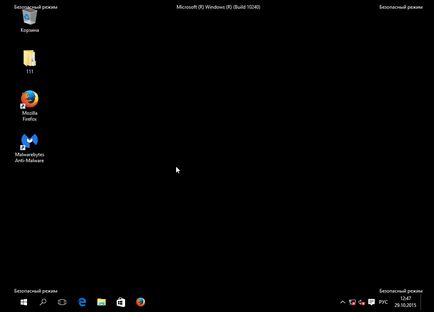Hogyan lehet engedélyezni f8 windows 10 és 8 betölteni csökkentett módban, spayvare ru
A Windows 8, valamint a Windows 10 használ egy új boot loader az operációs rendszer, amelynek célja, hogy csökkentse a letöltési időt a számítógép. Sajnos, az egyik a hátrányai ennek a rakodó, hogy letiltja a képességét, hogy gyorsan az Advanced Boot Options menüben. amely a korábbi Windows verziók nevezzük, amikor elindítja a számítógépet, miközben lenyomva az F8.

Ez menü megkönnyíti az indítsa el a számítógépet a különböző diagnosztikai módok, például a csökkentett módban. Csökkentett mód hálózattal. Csökkentett mód parancssorral. És azt is fut egy különleges eljárást hibaelhárítás a számítógépet. Ahelyett, hogy egyszerűen nyomja meg az F8 billentyűt egyik kell végezni számos további lépést, amelyek közül az egyik a Windows normál módban. Meghibásodás esetén, vagy számítógépes vírus megfertőzze a számítógépet munka ez egy akadály.
Véleményem szerint a hozzáférés lehetőségét használja az F8 billentyűt, hogy indítsa el a számítógépet csökkentett módban sokkal fontosabb, mint a győztes pár másodpercig indításkor. Mivel ezt a diagnosztikai mód lehetővé teszi, hogy gyógyítani a számítógépes vírusok és trójaiak, törölni vagy újra telepíteni a különböző vezetők, fájdalommentesen eltávolítani a különböző programok. Ezen kívül, beleértve a az F8 billentyűt, hogy indítsa el a számítógépet csökkentett módban, akkor kap egy extra bónusz, egy egyszerű választás indítható operációs rendszert, ha a számítógépben több mint nekik.
Hogyan lehet engedélyezni F8 Windows 8 és a Windows 10-hoz csomagtartó a számítógép csökkentett módban
1. Nyisson meg egy rendszergazdai parancssort.
Megváltoztatása Windows rendszerindító először meg kell nyitnia egy rendszergazda parancssort. Ehhez kattintson a billentyűzet egyidejűleg a Windows billentyűt (), és nyomja meg a X (B).
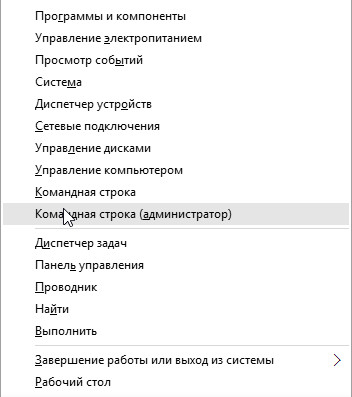
A megjelenő menüből válassza ki a Command Prompt (Admin). User Account Control bekéri az engedélyt, válasszuk az Igen lehetőséget.
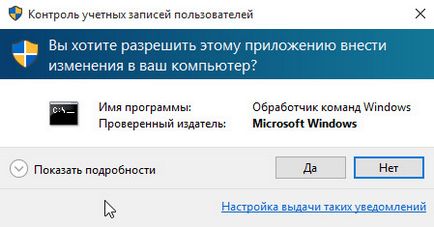
Ezt követően kapsz egy parancssori ablakot, a különbség az, hogy a szokásos, minden kezdődött a program végrehajtható rendszergazdai jogokkal.
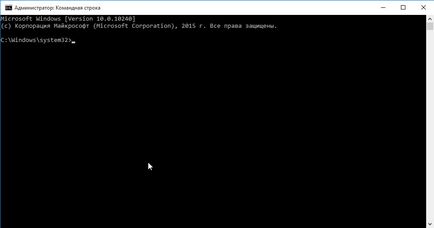
2. Állítsa be a Windows boot loader.
A parancssorba írja be a következő parancsot:
bcdedit / set bootmenupolicy legacy
Légy óvatos! Az ellenőrzés után nyomja meg az Entert. Az eredmény a sikeres a program végrehajtásának és a felvételét az F8 gombot, hogy indítsa el a számítógépet csökkentett módban lesz egy üzenetet: A művelet sikeresen befejeződött.
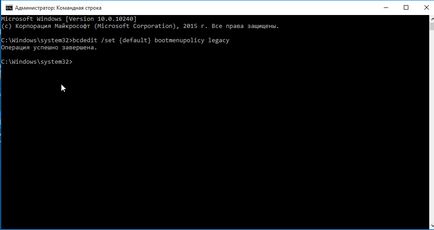
3. Vizsgálati eredmények, Windows betöltéséhez csökkentett módban.
Most már csak azt kell használni a munkád eredményét, ellenőrizze a Windows boot csökkentett módban nyomja le az F8 billentyűt.
Indítsa újra a számítógépet. Miután a számítógép sípol, nyomja meg az F8.

Ha a számítógép nem sípol, próbálja F8 mielőtt a Windows logó. Itt van egy menü jelenik meg: Advanced Boot Options.

Fel és le gombokat a billentyűzeten, hogy kiválassza a kívánt üzemmódot, majd nyomja meg az Enter billentyűt. Például, ha kiválasztja a Safe Mode a számítógép be van töltve ezt a diagnosztikai mód, ahogy az alábbi képernyőkép.